oppo儿童模式
PO儿童模式是OPPO手机为家长管理孩子使用手机而设计的一项贴心功能,以下是关于它的详细介绍:
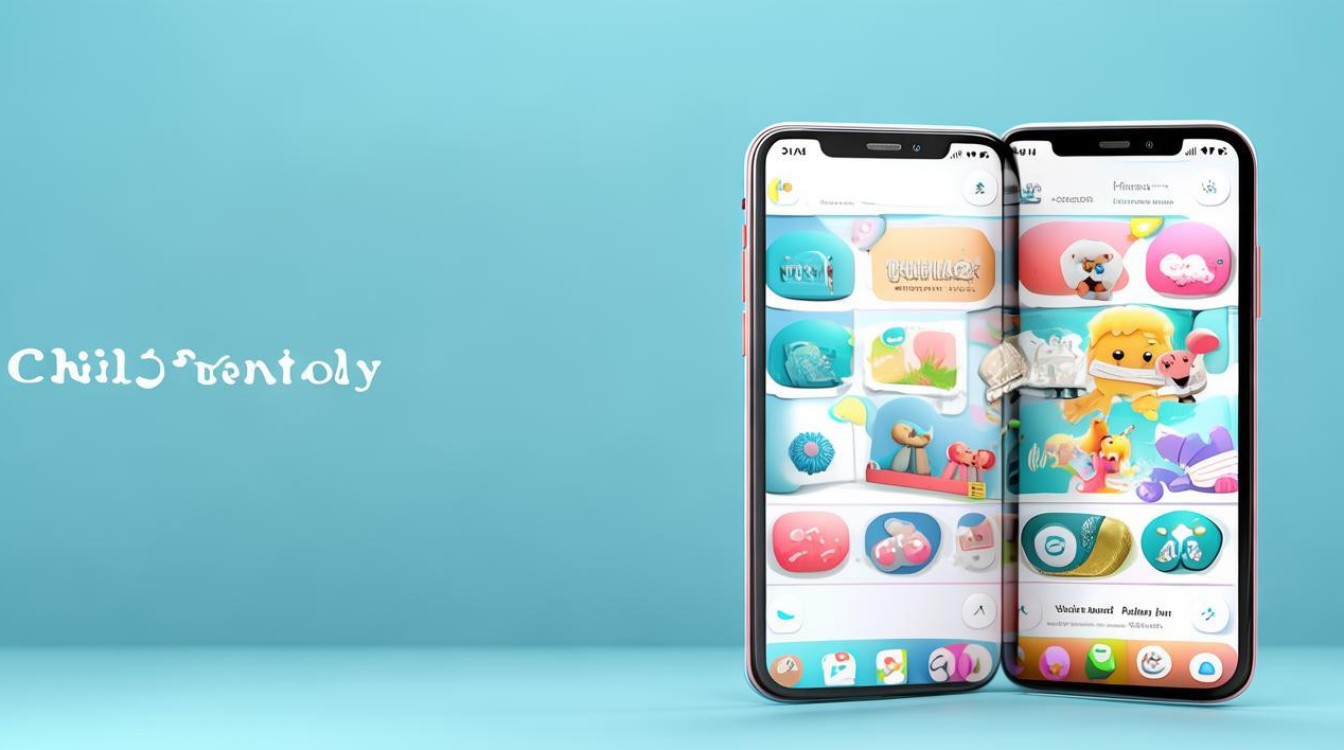
开启方式
| 步骤 | 操作详情 |
|---|---|
| 第一步 | 打开手机的“设置”应用程序,通常是一个齿轮状图标,在手机主屏幕或应用抽屉中能找到。 |
| 第二步 | 在“设置”中找到“特色功能”选项并点击进入。 |
| 第三步 | 在“特色功能”界面中,点击“儿童空间”选项,这个选项通常会有卡通形象或儿童相关的图标标识。 |
| 第四步 | 首次启用需设置访问密码,建议设置复杂且孩子难以猜到的密码,以保障设置的安全性。 |
功能特点
应用管理
- 应用限制:家长可以指定哪些应用能被孩子使用,比如只允许学习类、益智类游戏类应用,像一些社交软件、视频软件等可能影响孩子学习或接触不良信息的应用可禁止使用,让孩子只能访问经过筛选的适合其年龄的应用和游戏。
- 应用选择界面:设置完成后进入儿童空间的应用选择界面,通过开关控制每个应用是否允许访问,方便家长根据孩子实际需求灵活调整。
时间限制
- 每日时长设置:能设置每天的使用时间上限,比如设定为1小时,当时间一到,手机会自动锁定并进入待机状态,防止孩子过度使用手机。
- 单次使用时长设置:可设置每次使用的时长,时间结束后会跳转至退出界面,且无法返回桌面,必须输入密码才能退出,避免孩子在使用中途通过其他方式绕过限制。 过滤
- 过滤:对网页内容进行过滤,自动屏蔽不良信息和广告,让孩子在一个相对纯净的网络环境中浏览信息。
- 社交媒体功能屏蔽:自动屏蔽一些可能对孩子造成负面影响的社交媒体功能,减少外界不良因素对孩子的干扰。
网络限制
- 移动网络限制:可设置是否允许儿童使用移动网络,关闭后,除聊天应用外,所有应用都无法使用移动网络和WiFi,避免孩子在没有监管的情况下消耗大量流量或随意上网。
位置追踪
- 实时定位:如果家长担心孩子安全,可开启位置追踪功能,无论孩子在哪使用手机,家长都能通过OPPO云服务或其他定位工具实时查看其位置信息,随时掌握孩子的行踪。
使用注意事项
定期更新设置
- 应用列表更新:随着孩子成长和兴趣变化,家长应定期检查和更新儿童模式下允许使用的应用列表,孩子长大后可能需要更多学习类应用,或者对某些曾经适合的应用不再感兴趣,此时就需要及时调整。
- 时间限制调整:根据孩子不同阶段的学习和生活需求,合理调整使用时间限制,比如在考试期间适当缩短使用时间,假期可适当放宽。
教育引导
- 培养自律意识:除了依靠儿童模式的技术手段,家长更要加强对孩子的教育和引导,让孩子明白合理使用手机的重要性,培养他们的自律意识和健康上网习惯。
- 正确使用手机:教导孩子如何正确使用手机,如保持适当的用眼距离、避免长时间连续使用等,保护孩子的视力和身体健康。
关注反馈
- 了解使用体验:在使用儿童模式过程中,家长要密切关注孩子的反馈和需求,如果孩子提出某些应用对其学习有帮助但被限制使用,家长应及时评估并考虑是否调整设置。
- 优化设置:根据孩子的反馈,不断优化儿童模式的各项设置,使其更贴合孩子的实际需求,同时达到有效管理的目的。
相关问答FAQs
问题1:OPPO儿童模式的密码忘记了怎么办?
答案:如果忘记了OPPO儿童模式的密码,可以尝试以下方法解决,一是通过之前设置的密保问题找回密码,在输入密码界面通常会有“忘记密码”的选项,点击后按照提示回答密保问题即可重置密码,二是若密保问题也忘记,可将手机恢复到出厂设置,但这样会清除手机内的所有数据,所以恢复前要备份好重要数据,不过需要注意的是,为了孩子的安全和手机使用的规范性,建议家长妥善保管密码,避免出现忘记密码的情况。

问题2:OPPO儿童模式会影响手机的正常使用吗?
答案:OPPO儿童模式主要是针对孩子使用手机时的限制和管理,一般情况下不会影响手机的正常使用,当家长自己使用手机时,退出儿童模式即可正常操作所有应用和功能,但如果在设置过程中误操作,可能会导致部分设置影响到手机的常规使用,比如网络设置等,所以在设置儿童模式时,家长要仔细确认各项设置,确保只在孩子使用时
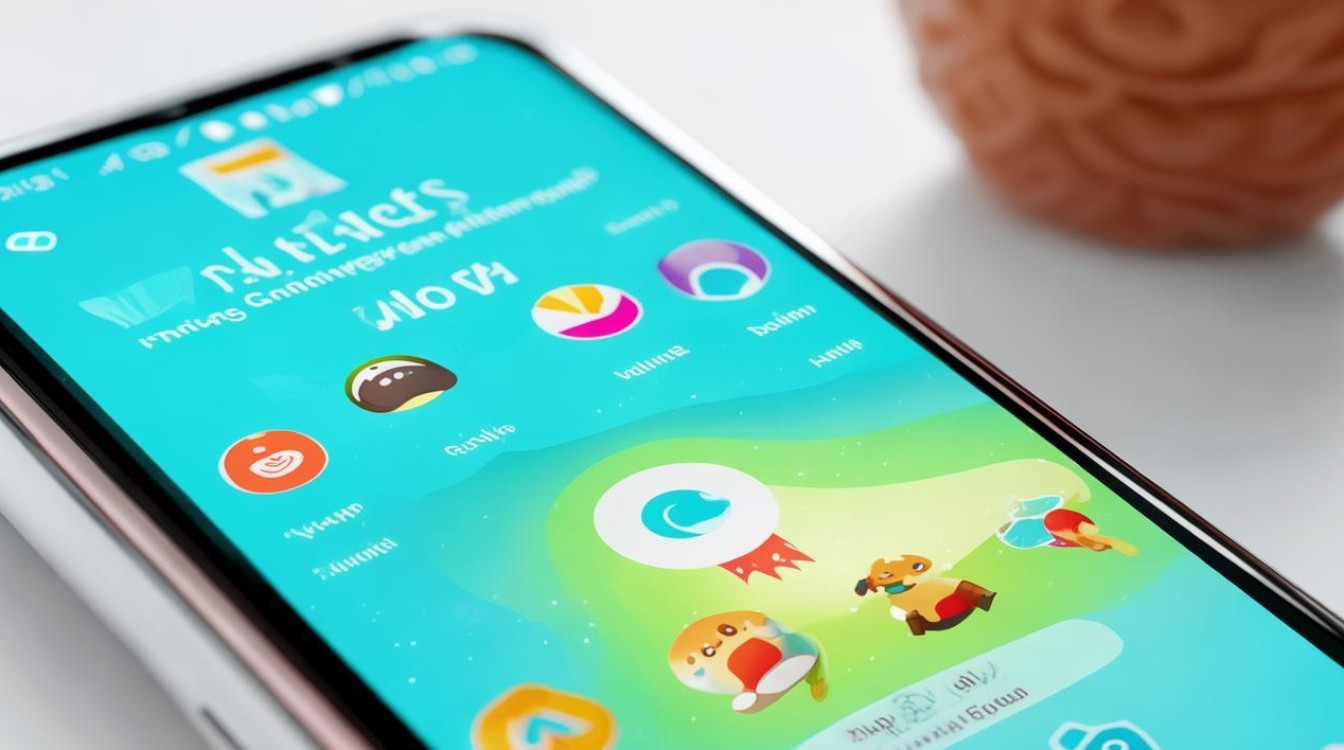
版权声明:本文由环云手机汇 - 聚焦全球新机与行业动态!发布,如需转载请注明出处。












 冀ICP备2021017634号-5
冀ICP备2021017634号-5
 冀公网安备13062802000102号
冀公网安备13062802000102号